Можете да пренареждате клавиши и да променяте клавишните комбинациив Windows 10. Това е достатъчно просто и може да се направи както чрез приложения като AutoHotKey, така и чрез редактиране на системния регистър на Windows. Когато става въпрос за пренареждане на клавишите на клавиатурата, трябва да спрете и да помислите кои клавиши можете да запазите и ако не сте сигурни, трябва да знаете кои са най-малко използваните клавиши на клавиатурата ви. KeyCounter е приложение, което може да преброи колко пъти е натиснат клавиш в системата ви.
Най-малко използвани ключове
Изтеглете и стартирайте KeyCounter. Можете да изберете кои клавиши да следите или можете да наблюдавате всички и всички клавиши на клавиатурата си.
Ако искате да изберете кои клавиши да следите, виеможе да отвори падащото меню под Single натискане на клавиш и да го изберете. Щракнете върху Добавяне. Ако искате да наблюдавате цели групи клавиши, например всички букви от азбука, можете да изберете групата от секцията Предварително зададени групи за натискане на клавиши. Ако искате да наблюдавате всички клавиши, просто изберете опцията „Всички по-горе клавиши“.
Кликнете върху „Стартиране на мониторинга“ и минимизирайте приложението до системната област.

Използвайте системата си както обикновено. За да получите точна представа за най-малко или най-малко използваните клавиши на вашата система, трябва да позволите на приложението да работи за продължителен период от време, например, цял ден или може би дори седмица.
Отворете приложението, когато сте готови да разгледате статистиката си. Кликнете върху „Спиране на мониторинга“, за да спрете приложението да брои вашите ключови удари.
Графите отляво изписват всеки клавиш на клавиатурата ви и колоната за броене ви показва колко пъти е натиснат. Превъртете през колоната, за да намерите най-малко или най-малко използвани клавиши.
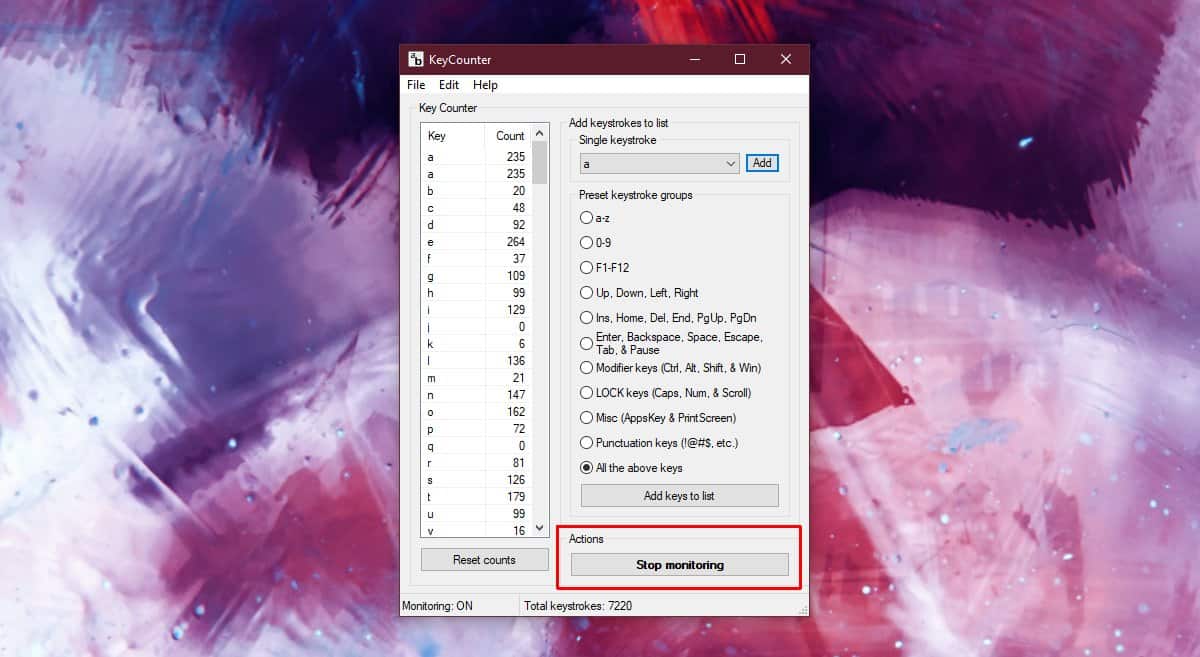
Ако мислите, че информацията ще бъде по-леснав електронна таблица отидете на Файл> Експорт като CSV. Можете да го отворите в Google Sheets или Microsoft Excel. Може да е добра идея да използвате приложение, което да третира запетаята като символ на разделителя.
След като разберете кое е най-често илинай-малко често използвания ключ, можете да продължите напред и да пренареждате или да присвоите неизползваните или по-малко използвани такива, за да правят каквото е необходимо. Ако смятате, че определен проект може да ви е довел до нереалистичен брой ключове, можете да кликнете върху бутона „Нулиране на броя“ и броят на всички клавиши ще бъде нулев. Започнете отново да наблюдавате натисканията на клавиши и да ги наблюдавате за разумен период от време, за да добиете добра представа за използването си.













Коментари